ps岩浆字教程
来源:网络
作者:用户投稿
学习:2845人次
最终效果
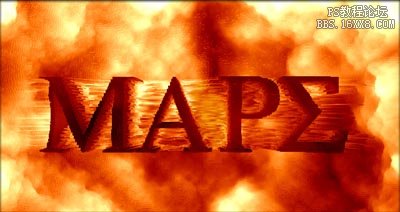
1.用黑色的背景,打上白色字体,最后合并图层
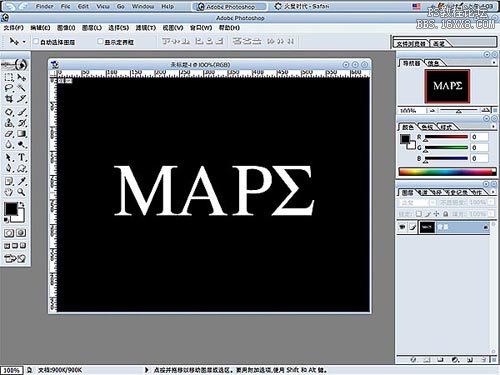
2.用“风”滤镜,左右各执行2次

3.用“分层云层”执行几次
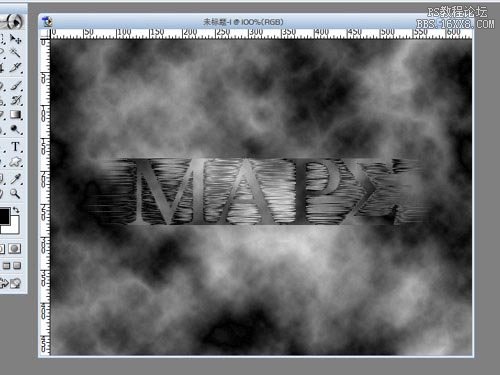
学习 · 提示
相关教程
关注大神微博加入>>
网友求助,请回答!
最终效果
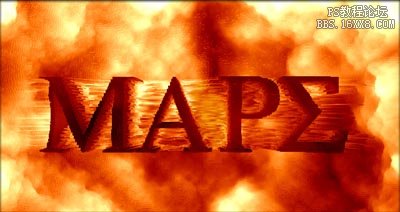
1.用黑色的背景,打上白色字体,最后合并图层
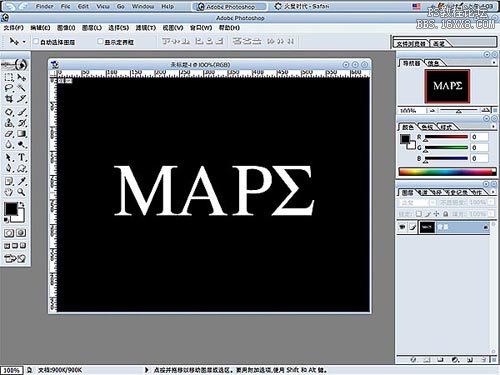
2.用“风”滤镜,左右各执行2次

3.用“分层云层”执行几次
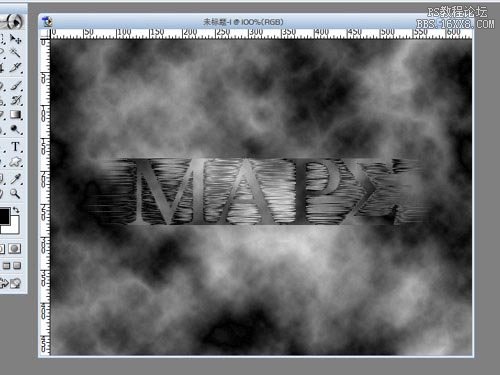
相关教程